Votre portable a une nouvelle appli de messagerie et vous souhaitez qu’elle soit l’appli de messages par défaut sur votre Huawei. Les applications de messagerie préinstallées sur Smartphone Android vont être assez basiques tant sur les options que sur le visuel. Vous cherchez à personnaliser votre application SMS ( Textra , Google , Hangout, Telegram,… ) et qu’elle devienne l’application principale pour les SMS. Avec cet article vous pourrez trouver un tutoriel afin de changer l’application par défaut de messagerie. Pour commencer nous vous expliquerons comment faire pour changer les réglages de votre Huawei de façon à ce que votre nouvelle appli SMS soit celle par défaut, dans un second temps vous découvrirez quelques applications de messagerie. Pour conclure comment faire pour remettre l’application Android de messagerie par défaut. .
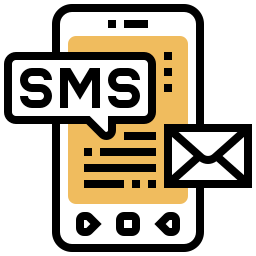
Quelle est la méthode pour changer l’application par défaut de messagerie sur Huawei?
On trouve deux manières pour changer son application de SMS par défaut sur Huawei, une automatique et aussi une manuelle.

De quelle façon paramétrer de manière auto l’appli de messagerie sur Huawei?
En pratique, sur Huawei il est très facile de remplacer une appli de SMS par une autre méthode. Si tout se passe bien quand vous installez la nouvelle application, lors de la première ouverture, votre système d’exploitation Android vous demande si vous souhaitez faire de cette application, la nouvelle application par défaut de messages. Il suffit de cliquez sur OUI . C’est bon votre nouvelle application de messages va être celle par défaut.
Comment faire pour changer dans les réglages de Huawei l’application de SMS par défaut?
Si la façon automatique ne vous a pas été proposé lors de l’installation de votre application de SMS, vous pouvez changer dans les réglages l’application de SMS par défaut. Effectivement il suffit de suivre les étapes citées ci-dessous pour modifier une application par défaut sur portable Android:
- Allez dans les paramètres de Huawei
- Cliquez sur Applications
- Ensuite cliquez sur les 3 petits points en haut à droite ou la roue crantée
- Cliquez sur applications par défaut
- Après cliquez sur application de messagerie
- Puis cliquez sur l’application de SMS de votre choix: Textra, Messenger ou Chomp SMS , par exemple




Pour quelles raisons changer d’application de messages par défaut sur un téléphone Android?
Les applications de messages autre que celle installée par défaut vous offrent la possibilité de personnaliser la boite de réception SMS. Ainsi vous pourrez changer le thème, les Emojis, ou personnaliser la couleur des bulles SMS sur Huawei. Ces applications permettent aussi de personnaliser les envois de SMS, de les planifier ou de paramétrer des enregistrements vocaux,….
On vous suggère certaines applications de messagerie afin de personnaliser votre thème de messages.
- Textra : l’application Textra s’avère très facile d’utilisation, permet de paramétrer à vos goûts couleur, thème, Emoji,…
- Chomp SMS : application vaste en fonction ultra-personnalisable pour les TEXTOS
- Go SMS pro : application de SMS vaste en options de personnalisation de SMS

De quelle façon remettre l’application de messages par défaut Android sur Huawei?
Pour remettre l’application de messages par défaut d’Android, vous n’avez qu’à faire exactement les même démarches que le 2ème chapitre pour en mettre une nouvelle. N’oubliez pas ce qu’il faut faire pour changer dans les paramètres de votre Huawei:
- Allez dans les paramètres de Huawei
- Cliquez sur Applications
- Puis cliquez sur les 3 petits points en haut à droite ou la roue crantée
- Cliquez sur applications par défaut
- Puis cliquez sur application de messagerie
- Puis cliquez sur l’application de SMS Android qui se nomme Message
Si vous êtes à la recherche d’autres tutos sur votre Huawei, vous pouvez parcourir les autres articles de la catégorie : Huawei.
